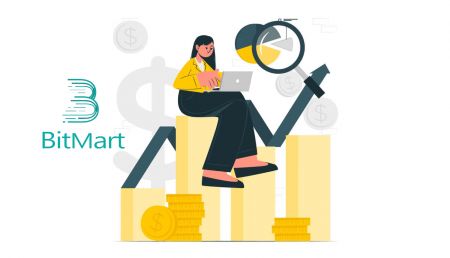Kako se prijaviti i isplatiti u BitMartu
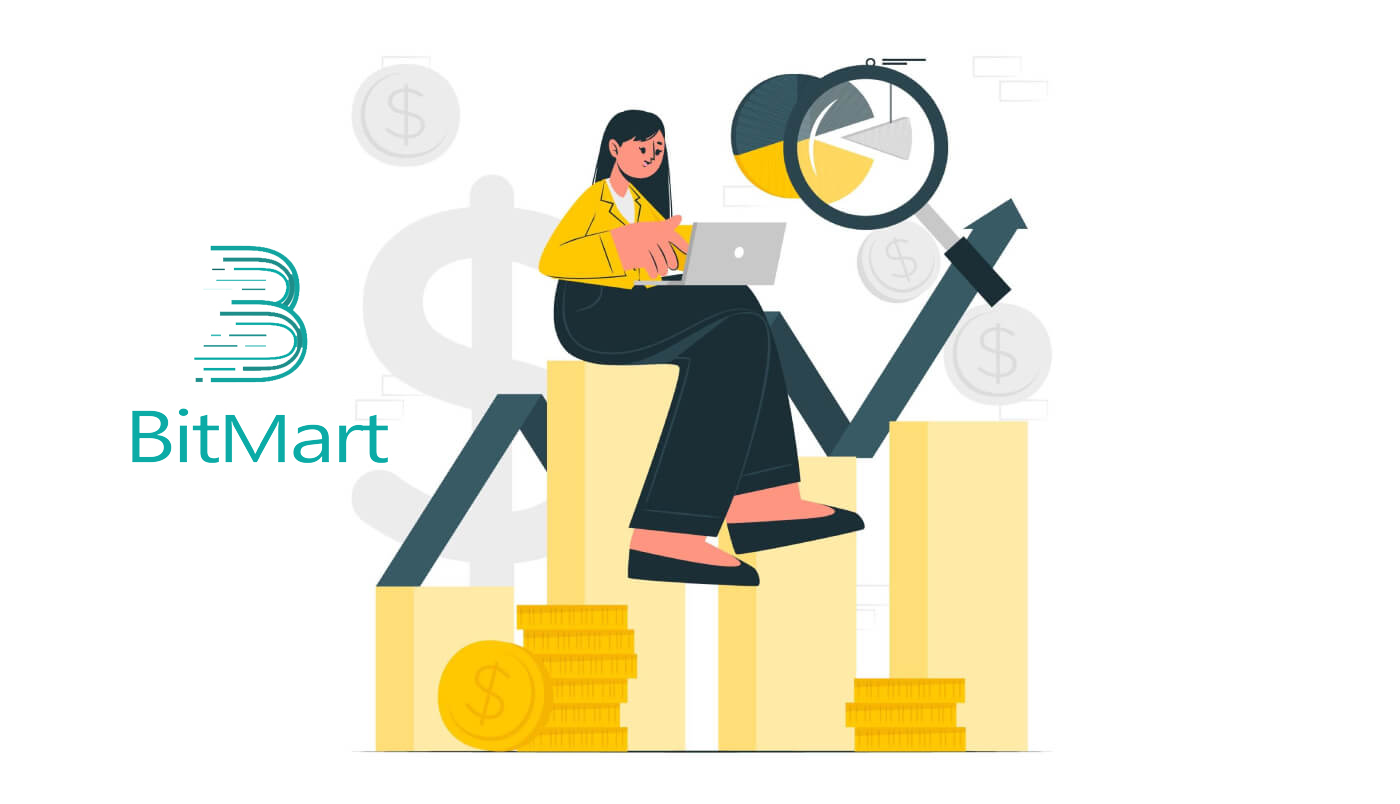
- Jezik
-
English
-
العربيّة
-
简体中文
-
हिन्दी
-
Indonesia
-
Melayu
-
فارسی
-
اردو
-
বাংলা
-
ไทย
-
Tiếng Việt
-
Русский
-
한국어
-
日本語
-
Español
-
Português
-
Italiano
-
Français
-
Deutsch
-
Türkçe
-
Nederlands
-
Norsk bokmål
-
Svenska
-
Tamil
-
Polski
-
Filipino
-
Română
-
Slovenčina
-
Zulu
-
Slovenščina
-
latviešu valoda
-
Čeština
-
Kinyarwanda
-
Українська
-
Български
-
Dansk
-
Kiswahili
Kako se prijaviti na BitMart
Kako se prijaviti na svoj BitMart račun [PC]
Prijavite se putem e-pošte
1. Posjetite BitMart.com , odaberite [ Prijavite se]

2. Kliknite [ E-pošta]

3. Unesite [ svoju adresu e-pošte] i [ svoju lozinku] ; zatim kliknite [ Prijavite se]
.png)
4. Sada ćete vidjeti stranicu za potvrdu e-pošte ; Provjerite svoju e-poštu i unesite šesteroznamenkasti [ Email Verification code] ; zatim kliknite [Pošalji]
.png)
Sada ste završili prijavu na BitMart račun putem e-pošte.
Prijavite se putem telefona
1. Posjetite BitMart.com , odaberite [ Prijava ]
2. Kliknite [ Telefon ]
.png)
3. Unesite [ pozivni broj vaše zemlje ] , [ vaš telefonski broj ] i [ vašu lozinku za prijavu ] ; zatim kliknite [ Prijavite se]
.png)
4. Sada ćete vidjeti stranicu za potvrdu telefona ; Provjerite svoj telefon , primit ćete dolazni poziv, zatim unesite šesteroznamenkasti [ Telefonski kod za provjeru] i kliknite [ Pošalji ]
.png)
Sada ste završili s prijavom na BitMart račun putem telefona.
Kako se prijaviti na svoj BitMart račun [Mobile]
Prijavite se putem Mobile Weba
Prijavite se putem e-pošte
1. Posjetite BitMart.com ; i kliknite gornju desnu ikonu ;
2. Kliknite [ Prijavite se]

3. Kliknite [ E-pošta]
.jpg)
4. Unesite [ svoju adresu e-pošte ] i [ svoju lozinku ], zatim kliknite [ Prijava ]

5. Provjerite svoju e-poštu i unesite šesteroznamenkasti [ Kod za potvrdu e-pošte ]; zatim kliknite [Pošalji]
.jpg)
6. Kliknite [ Potvrdi] da dovršite prijavu putem e-pošte na mobilnom webu.
.jpg)
Prijavite se putem telefona
1. Posjetite BitMart.com ; i kliknite gornju desnu ikonu

2. Kliknite [ Prijavite se]

3. Kliknite [ Telefon]

4. Unesite [ pozivni broj vaše zemlje] , [vaš telefonski broj] i [ vašu lozinku] , a zatim kliknite [ Prijava ]

5. Provjerite svoj telefon , primit ćete dolazni poziv, zatim unesite šesteroznamenkasti [ Telefonski kod za provjeru], zatim kliknite [Pošalji]
.jpg)
6. Kliknite [ Potvrdi] da biste dovršili prijavu putem telefona na mobilnom webu.
.jpg)
Prijavite se putem mobilne aplikacije
Prijavite se putem e-pošte
1. Otvorite aplikaciju BitMart koju ste preuzeli na svoj telefon; i kliknite gornju lijevu ikonu .
2. Kliknite [ Prijava]

3. Kliknite [ E-pošta]
.jpg)
4. Unesite [ svoju adresu e-pošte] i [ svoju lozinku];zatim kliknite [ Login]
.jpg)
5. Provjerite svoju e-poštu i unesite šesteroznamenkasti [ Email Verification code]; zatim kliknite [Pošalji]
.jpg)
6. Kliknite [ Potvrdi] da dovršite prijavu putem e-pošte na mobilnoj APLIKACIJI.
.jpg)
Prijavite se putem telefona
1. Otvorite aplikaciju BitMart koju ste preuzeli na svoj telefon; i kliknite gornju lijevu ikonu

2. Kliknite [ Login]

3. Kliknite [ Mobile]

4. Unesite [ pozivni broj vaše zemlje] , [ vaš broj telefona] i [ vašu lozinku] , zatim kliknite [ Login]

5. Provjerite svoj telefon , primit ćete dolazni poziv, a zatim unesite šesteroznamenkasti [ Telefonski kod za provjeru], a zatim kliknite [ Pošalji ]

6. Kliknite [ Potvrdi ] da dovršite prijavu putem telefona na mobilnoj APLIKACIJI.
.jpg)
Preuzmite aplikaciju BitMart
Preuzmite aplikaciju BitMart za iOS
1. Prijavite se sa svojim Apple ID-om, otvorite App Store, odaberite ikonu pretraživanja u donjem desnom kutu; ili Kliknite na ovaj link i otvorite ga na svom telefonu: https://www.bitmart.com/mobile/download/inner

2. Unesite [ BitMart] u traku za pretraživanje i pritisnite traži .
.jpg)
3. Pritisnite [GET] za preuzimanje.

4. Nakon instalacije vratite se na početnu stranicu i otvorite svoju Bitmart aplikaciju da biste započeli .
Preuzmite aplikaciju BitMart za Android
1. Otvorite Trgovinu Play, unesite [ BitMart] u traku za pretraživanje i pritisnite pretraživanje; Ili kliknite na ovaj link i otvorite ga na svom telefonu: https://www.bitmart.com/mobile/download/inner

2. Kliknite [ Instaliraj] da biste ga preuzeli;

3. Vratite se na početni zaslon i otvorite Bitmart aplikaciju da biste započeli .
Kako povući u BitMartu
Kako prenijeti Crypto s BitMarta na druge platforme
Prijenos sredstava s BitMarta na druge platforme [PC]
1. Posjetite BitMart.com , zatim se prijavite na svoj BitMart račun
2. Zadržite pokazivač iznad svog računa u gornjem desnom kutu početne stranice i vidjet ćete padajući izbornik. Kliknite [ Assets]
.png)
3. Pod [ the Spot] odjeljak, unesite novčić koji želite povući ili odaberite novčić iz padajuće trake na traci za pretraživanje, zatim kliknite [ search]
.png)
Uzmite BTC kao primjer:
.png)
4. Kliknite [withdraw]

5. Odaberite Upravljanje adresom

6. Ako posjedujete kriptovalutu na drugim platformama i želite prenijeti digitalnu imovinu s BitMarta na vanjske platforme, kopirajte svoju adresu novčanika na tu vanjsku platformu:
- Odaberite Coin
- Unesite svoju Walet adresu na toj vanjskoj platformi
- Unesite napomene
- Kliknite [Dodaj]

7. Unesite svoju adresu novčanika , iznos ; zatim kliknite [povlačenje]
.png)
Napomena:
Svaki novčić ima vlastitu adresu za povlačenje, stoga pažljivo provjerite svoju adresu za povlačenje .
Provjerite naknadu za povlačenje prije nego kliknete [Isplati se]
Prijenos sredstava s BitMarta na druge platforme [APP]
1. Otvorite aplikaciju BitMart na svom telefonu, zatim se prijavite na svoj BitMart račun.

2. Kliknite [Sredstva]

3. Kliknite [Withdraw]
.jpg)
4. Unesite novčić koji želite povući u traku za pretraživanje, zatim kliknite [ search]

Uzmite BTC kao primjer:

5. Unesite svoju adresu novčanika , iznos ; zatim kliknite [povlačenje]

Napomena:
Svaki novčić ima vlastitu adresu za povlačenje, stoga pažljivo provjerite svoju adresu za povlačenje .
Provjerite naknadu za povlačenje prije nego kliknete [Isplati se]
Kako povući novac s BitMarta:
1. Posjetite BitMart.com , prijavite se na svoj BitMart račun.
2. Nakon što se prijavite na BitMart, kliknite na svoj račun, a zatim kliknite [Sredstva]
.png)
3. Na stranici imovine kliknite [Kupi, prodaj] . Zatim kliknite [Prijenos] .

Ovdje koristimo USDT prijenos kao primjer:

.png)

Savjeti:
- Prodajte kriptovalute koristeći MoonPay. Kliknite ovdje da biste saznali kako prodavati kovanice s MoonPay.
- Prodajte kriptovalute koristeći Simplex. Kliknite ovdje da biste saznali kako prodavati novčiće pomoću Simplexa.
Često postavljana pitanja (FAQ) o povlačenju
Isplata na pogrešnu adresu
BitMart će pokrenuti automatski proces povlačenja nakon što potvrdite početak povlačenja. Nažalost, ne postoji način da se zaustavi proces koji je jednom pokrenut. Zbog anonimnosti blockchaina, BitMart ne može locirati gdje su vaša sredstva poslana. Ako ste svoje kovanice greškom poslali na pogrešnu adresu. Preporučujemo da saznate čija je adresa. Ako je moguće, kontaktirajte primatelja i dogovorite povrat sredstava.
Ako ste svoja sredstva povukli na drugu razmjenu s netočnom ili praznom oznakom/potrebnim opisom, kontaktirajte razmjenu primatelja sa svojim TXID-om kako biste organizirali povrat svojih sredstava.
Naknade za povlačenje i minimalno povlačenje
Kako biste provjerili naknade za povlačenje i minimalno povlačenje za svaki novčić, kliknite ovdje- Jezik
-
ქართული
-
Қазақша
-
Suomen kieli
-
עברית
-
Afrikaans
-
Հայերեն
-
آذربايجان
-
Lëtzebuergesch
-
Gaeilge
-
Maori
-
Беларуская
-
አማርኛ
-
Туркмен
-
Ўзбек
-
Soomaaliga
-
Malagasy
-
Монгол
-
Кыргызча
-
ភាសាខ្មែរ
-
ລາວ
-
Lietuvių
-
සිංහල
-
Српски
-
Cebuano
-
Shqip
-
中文(台灣)
-
Magyar
-
Sesotho
-
eesti keel
-
Malti
-
Македонски
-
Català
-
забо́ни тоҷикӣ́
-
नेपाली
-
ဗမာစကာ
-
Shona
-
Nyanja (Chichewa)
-
Samoan
-
Íslenska
-
Bosanski
-
Kreyòl